- Тип техники
- Бренд
Просмотр инструкции материнской платы Gigabyte GA 8I865PE TW, страница 57

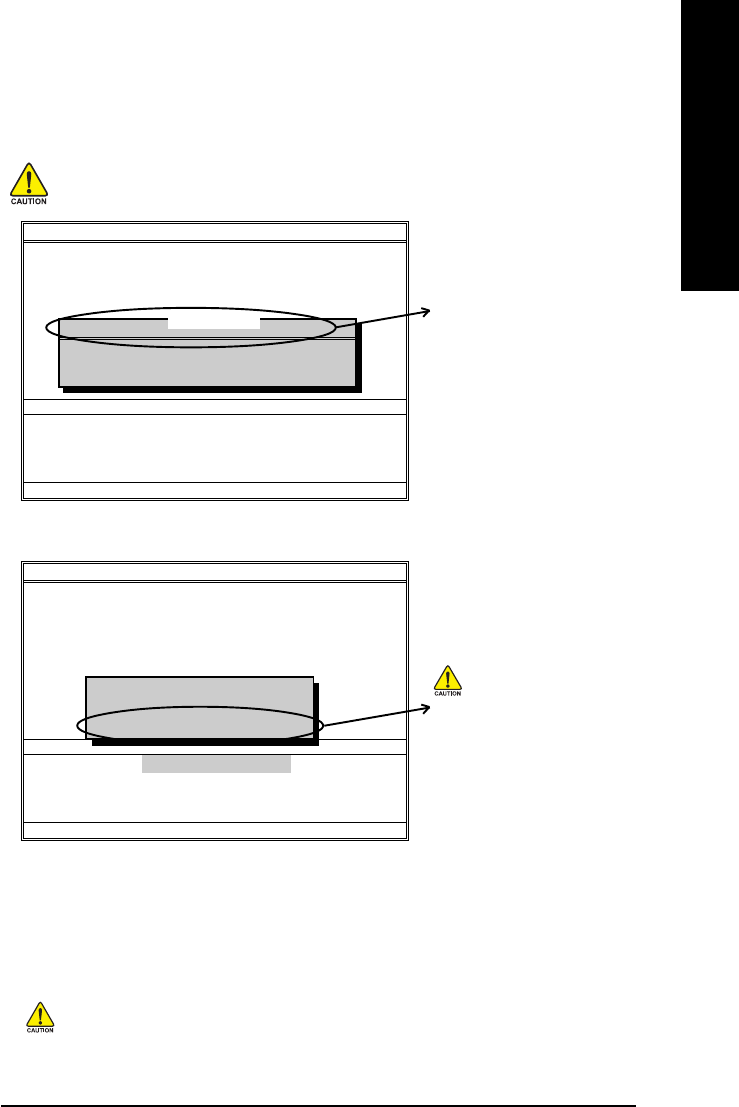
Technical Reference- 53 -
English
Dual BIOS Utility
Boot From......................................... Main Bios
Main ROM Type/Size............................. SST 49LF003A 512K
Backup ROM Type/Size......................... SST 49LF003A 512K
Wide Range Protection Disable
Boot From Main Bios
Auto Recovery Enable
Halt On Error Disable
Copy Main ROM Data to Backup
Load Default Settings
Save Settings to CMOS
Q-Flash Utility
Load Main BIOS from Floppy
Load Backup BIOS from Floppy
Save Main BIOS to Floppy
Save Backup BIOS to Floppy
Enter : Run KL:Move ESC:Reset F10:Power Off
Please confirm again you have the correct BIOS file for your motherboard.
After pressing Enter, you'll then see the progress of reading the BIOS file from the floppy disk.
Please do not take out the floppy disk when it begins flashing BIOS.
Do not trun off power or reset your
system at this stage!!
Reading BIOS file from floppy...
>>>>>>>>>>>>......................
Don't Turn Off Power Or Reset System
2. Move to the BIOS file you want to flash and press Enter.
In this example, we only download one BIOS file to the floppy disk so only one BIOS file,
8KNXPU.Fba, is listed.
Dual BIOS Utility
Boot From......................................... Main Bios
Main ROM Type/Size............................. SST 49LF003A 512K
Backup ROM Type/Size......................... SST 49LF003A 512K
Wide Range Protection Disable
Boot From Main Bios
Auto Recovery Enable
Halt On Error Disable
Copy Main ROM Data to Backup
Load Default Settings
Save Settings to CMOS
Q-Flash Utility
Load Main BIOS from Floppy
Load Backup BIOS from Floppy
Save Main BIOS to Floppy
Save Backup BIOS to Floppy
Enter : Run KL:Move ESC:Reset F10:Power Off
BIOS file in the floppy disk.
8KNXPU.Fba 512K
Total size: 1.39M Free size: 911.50K
F5 : Refresh DEL : Delete
1 file(s) found
After BIOS file is read, you'll see a confirmation dialog box asking you "Are you sure to update BIOS?"
3. Press Y button on your keyboard after you are sure to update BIOS.
Then it will begin to update BIOS. The progress of updating BIOS will be displayed.
Ваш отзыв будет первым



